Card loopback, hay còn gọi là card mạng ảo thường được cài đặt sẵn trên hầu hết các thiết bị sử dụng giao thức IP, nhất là trên hệ điều hành Linux. Trong bài viết này, mình sẽ hướng dẫn các bạn cách add card loopback trên hệ điều hành Windows (áp dụng được cho nhiều phiên bản Windows) bằng 2 cách dễ dàng và nhanh chóng.
Những điểm chính
- Khái niệm: Hiểu rõ về bản chất của card loopback.
- Sử dụng Hardware Wizard để tạo card loopback: Nắm được các phương pháp tạo card loopback bằng cách sử dụng công cụ có sẵn trên Windows để cài đặt adapter ảo.
- Hướng dẫn mở Hardware Wizard bằng Computer Management: Biết được phương pháp thay thế hiệu quả để tiếp tục các bước cài đặt card loopback.
- Sử dụng Windows Device Console (Devcon.exe) để tạo card loopback: Biết cách sử dụng lệnh devcon.exe để cài đặt card loopback một cách tự động.
- Biết thêm Vietnix là nhà cung cấp dịch vụ thuê máy chủ và hạ tầng lưu trữ chất lượng cao.
- Câu hỏi thường gặp: Giải đáp các thắc mắc liên quan đến tạo card loopback.

Card loopback là gì?
Card loopback hay còn gọi là card mạng ảo (virtual network interface), là một thành phần được cài đặt sẵn trên hầu hết các thiết bị sử dụng giao thức IP, đặc biệt phổ biến trên hệ điều hành Linux. Card này có nhiệm vụ đặc biệt là gửi và nhận dữ liệu ngay trên chính thiết bị mà không cần thông qua bất kỳ kết nối mạng vật lý nào như cáp mạng hay Wi-Fi. Địa chỉ IP mặc định của card loopback được thiết lập là 127.0.0.1 đối với IPv4 và ::1 đối với IPv6.

Dịch vụ thuê máy chủ tại Vietnix cung cấp hạ tầng hiện đại, tốc độ mạng nhanh và hỗ trợ kỹ thuật 24/7. Máy chủ đặt tại datacenter chuẩn quốc tế đảm bảo bảo mật và hoạt động liên tục. Ngoài ra, nhờ hiệu năng cao, khách hàng có thể dễ dàng chạy ứng dụng, lưu trữ dữ liệu ổn định.
Sử dụng Hardware Wizard để tạo card loopback
Cách này có thể áp dụng cho các phiên bản Windows sau :
- Windows 7 x86_64 bit.
- Windows 8 x86_64 bit.
- Windows 10 x86_64 bit.
- Windows Server 2003.
- Windows Server 2003 R2.
- Windows Server 2008 R3.
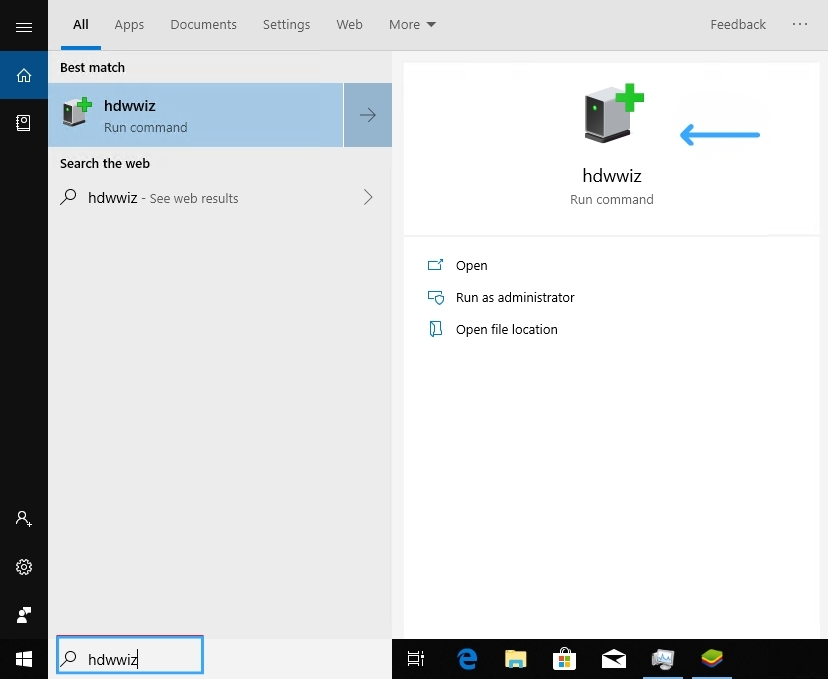
Bước 1: Bạn nhập và tìm hdwwiz trên khung search của Windows và nhập chọn hdwwiz.exe. Nếu bạn không nhớ cụm từ hdwwiz thì bên dưới mình sẽ hướng dẫn cách vào Hardware Wizard bằng Computer Manager.
Hoặc bạn có thể nhấn tổ hợp phím Windows + R để mở hộp thoại RUN của Windows và nhập hdwwiz. Sau đó bạn nhấp OK.
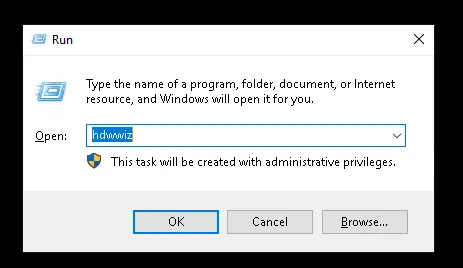
Bước 2: Tiếp theo, hộp thoại cài sẽ hiện ra ban chọn Next để tiếp tục cài đặt.
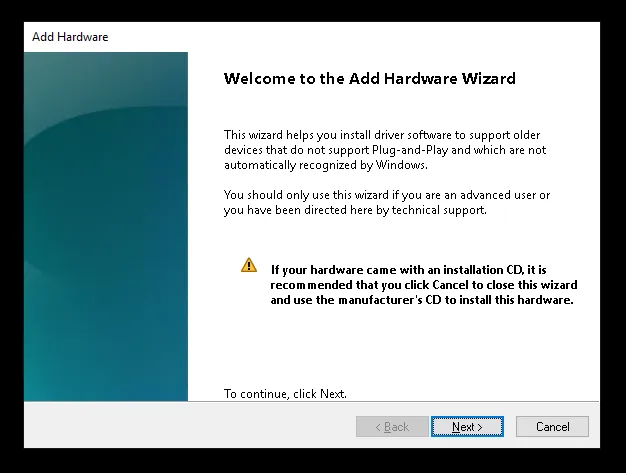
Bước 3: Bạn chọn tùy chọn Install the hardware that I manually select from list (Advanced). Sau đó chọn Next để qua bước kế.
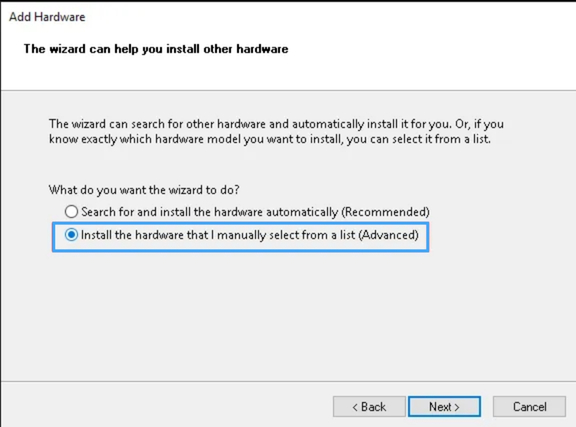
Bước 4: Tiếp theo, hộp thoại mới sẽ hiện ra, ở trong Common hardware type bạn cần tìm và chọn hardware là Network adapters, chọn Next.
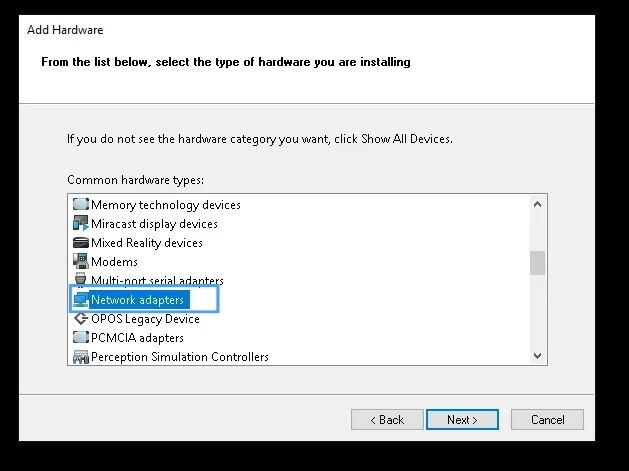
Bước 5: Hộp thoại mới sẽ hiện ra, trong hộp thoại này bạn lưu ý, bạn chọn khung bên trái trước rồi chọn khung bên phải sau. Khung bên trái bạn sẽ chọn Microsoft, sau đó bên khung tay phải bạn tìm và chọn Microsoft KM-TEST Loopback Adapter. Sau đó bạn chọn Next để tiếp tục.
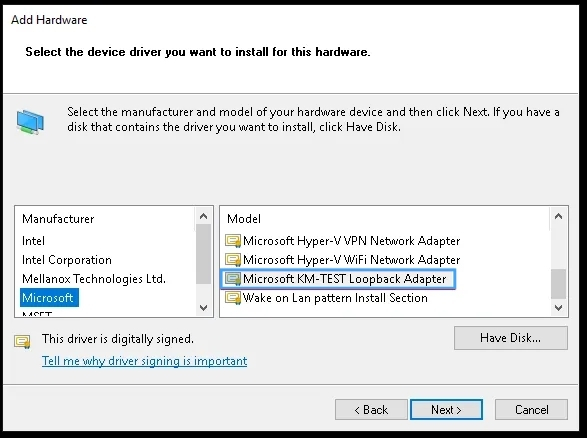
Bước 6: Cuối cùng bạn chọn Next để tiến hành cài đặt card loopback.
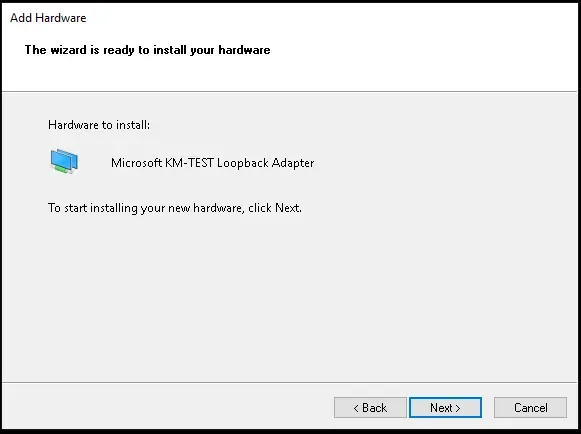
Sau khi cài đặt xong, bạn có thể vào Control Panel chọn Network and Internet chọn tiếp Network and Sharing Center rồi chọn Change adapter settings để kiếm card loopback mà bạn vừa mới cài. Bạn kiểm tra xem thông tin của card mạng nào đang để thông tin chi tiết là Microsoft KM-TEST Loopback Adapter thì chính là card loopback.
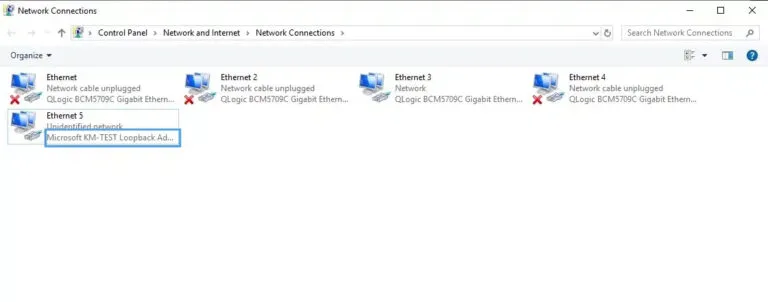
Phần này mình sẽ hướng dẫn bạn mở Hardware Wizard bằng Computer Management.
Bước 1: Bạn click phải chuột vào icon computer và chọn Manage.
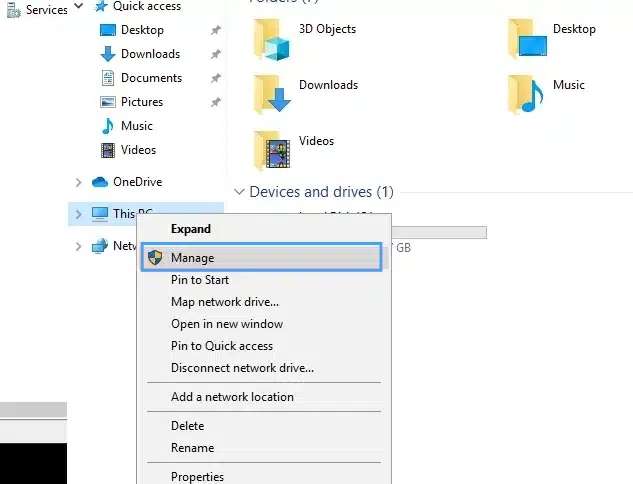
Bước 2: Sau khi bạn chọn Manage, hộp thoại Computer Manager sẽ xuất hiện, tiếp theo bạn chọn Device Manager, sau đó bạn click chọn vào tab Action trên thanh công cụ.
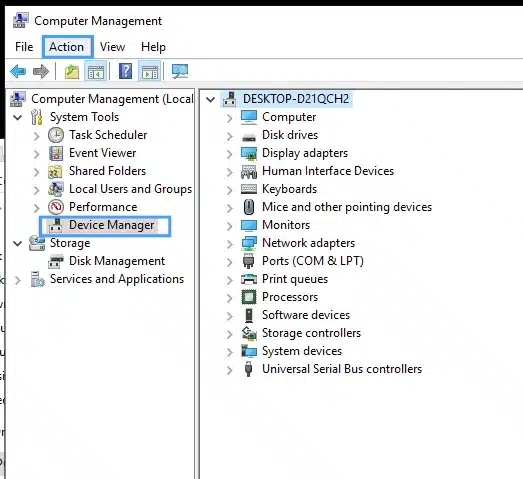
Bước 3 : Sau khi bạn click chọn Action bạn chọn tiếp Add legacy hardware.
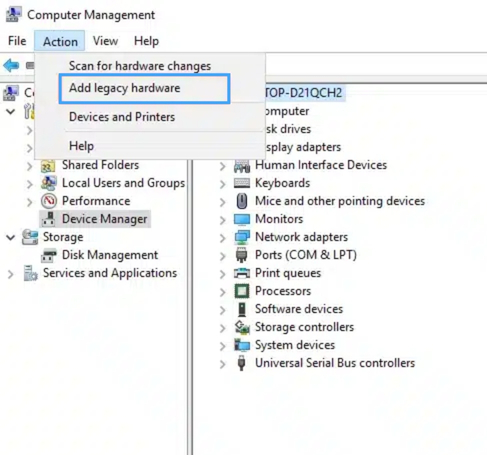
Đến đây bạn sẽ quay về những bước hướng dẫn cài đặt với Hardware Wizard bước 3 bên trên mà mình đã viết.
Sử dụng Windows Device Console (Devcon.exe) để tạo card loopback
Đối với cách này bạn cần phải cài packet WDK (Windows Driver Kit) của Microsoft trước đó. Nếu chưa bạn có thể truy cập link sau để download và install. Mình sẽ có 1 bài viết chi tiết về Devcon.exe, trong phần này mình sẽ chỉ bạn cách dùng Devcon.exe để tạo card mạng ảo.
Bước 1: Trước hết bạn tìm và gõ cmd sau đó chọn Run as Administrator.
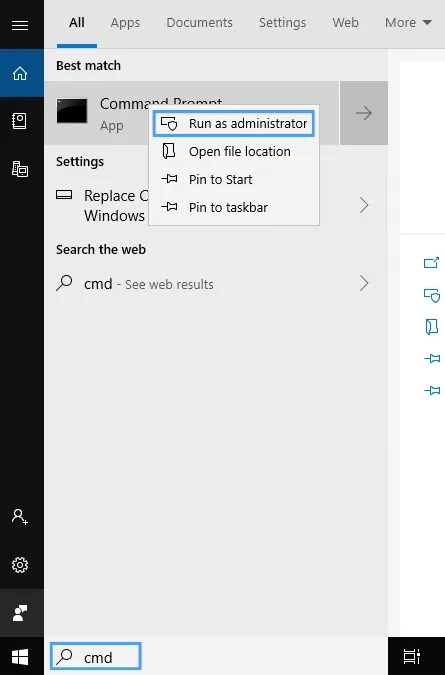
Bước 2: Sau đó, khi cửa sổ Command Prompt bạn nhập lệnh sau :
devcon.exe install %windir%\inf\netloop.inf *msloopSau khi chạy xong xong bạn sẽ nhận được thông báo sau Driver installed successfully.

Bước 3: Bạn nhấp vào Start, chọn Control Panel, sau đó nhấp vào Network Connections để xác minh rằng Microsoft Loopback Adapter đã được cài đặt.
Lưu ý : Nếu như bạn chạy câu lệnh trên xảy ra lỗi như sau :

Nghĩa là lúc này hệ thống không tìm thấy file devcon.exe để thực thi, lúc này bạn lưu ý đường dẫn mà CMD đang trỏ đến là C:\Users\Administrator. Thường file devcon.exe nằm ở thư mục C:\Windows\System32\ hoặc C:\Windows. Do đó trước khi chạy câu lệnh ở trên mình sẽ trỏ lại đường dẫn bằng 2 câu lệnh sau:
C:\Windows\Sytem32 cd C:\WindowsNếu bạn vẫn gặp lỗi thì có thể hệ thống không có file devcon.exe, bạn có thể vào link sau để download, tùy theo version windows 7, 8, 10 và tùy thuộc vào hệ thống của bạn là 32 bit hay 64 bit. Trong link download, bạn để ý 2 option sau:
- Một là amd64 được hiểu là hệ thống 64 bit.
- Hai là x86 được hiểu là hệ thống 32 bit.
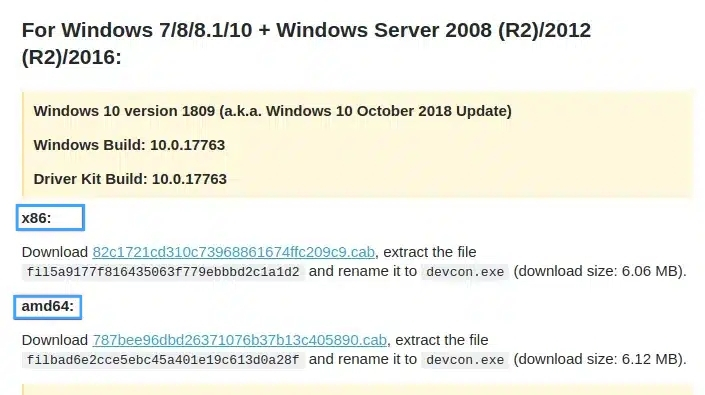
Sau khi bạn xem lại hệ thống windows của mình có tương thích với bản nào không, bạn tải về sau đó giải nén file mới vừa tải. Trong hướng dẫn này, mình sẽ dùng hệ điều hành Windows 10 64-bit. Trong đó, bạn kiếm file filbad6e2cce5ebc45a401e19c613d0a28f và rename lại thành devcon.exe.
Bước 1: Đầu tiên, bạn vào file vừa download về.
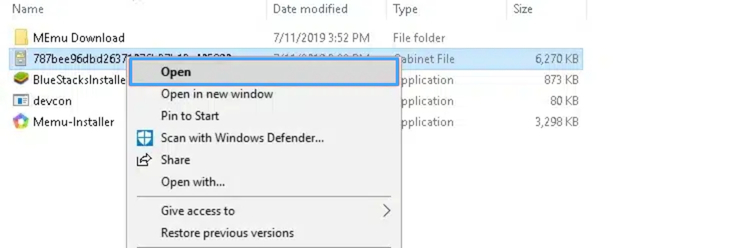
Bước 2: Sau đó tìm kiếm file với tên filbad6e2cce5ebc45a401e19c613d0a28f.
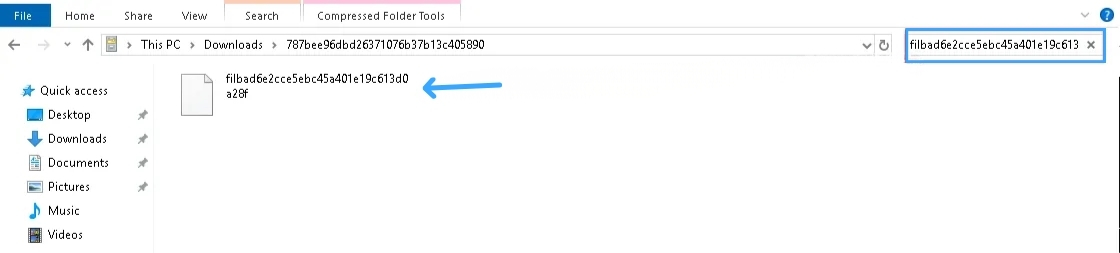
Bước 3: Tiếp theo, bạn giải nén file này ra.
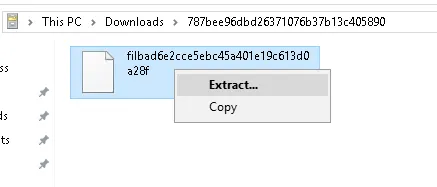
Bước 4: Bạn tiến hành rename file thành dạng devcon.exe.
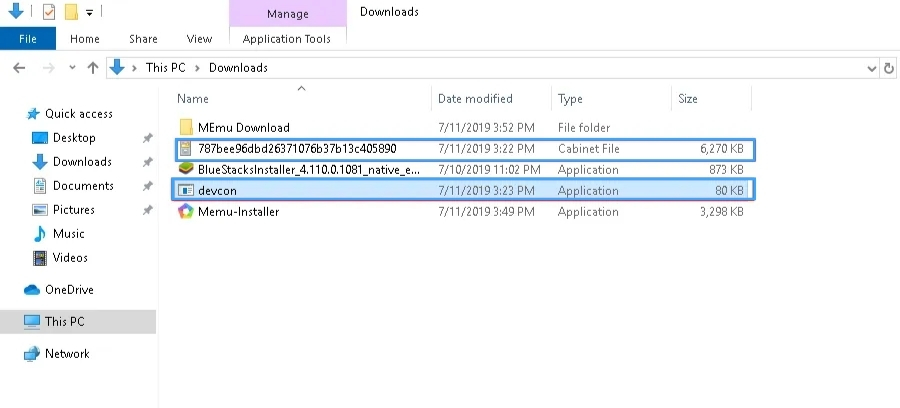
Bước 5: Ở bước này, nếu muốn xem file devcon.exe đang ở thư mục nào thì bạn hãy click phải file devcon.exe chọn Propertise để kiểm tra lại.
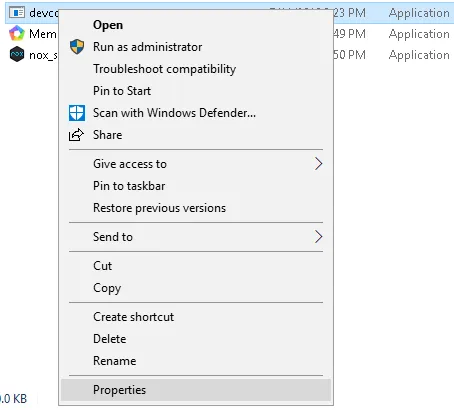
Tiếp theo, bạn mở bảng cmd (Command Prompt) bằng user adminitrator rồi điều chỉnh đường dẫn về đúng thư mục đang chứa file devcon.exe. Tại đây, bạn đang để ở thư mục Download và sẽ chuyển dường dẫn về thư mục Download.
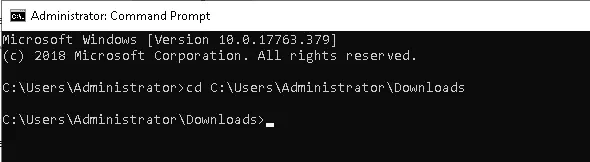
Cuối cùng, bạn nhập và chạy câu lệnh bên trên theo hướng dẫn. Sau khi chạy xong thì hãy kiểm tra lại xem card loopback đã được cài đặt chưa bằng cách vào Network Connection như hướng dẫn phía trên.
Vietnix – Nhà cung cấp dịch vụ thuê máy chủ và hạ tầng lưu trữ hosting, VPS tốc độ cao
Vietnix là đơn vị chuyên cung cấp các dịch vụ thuê máy chủ vật lý, hosting và VPS với tốc độ cao tại Việt Nam. Các sản phẩm của Vietnix đáp ứng nhu cầu lưu trữ dữ liệu, chạy website hoặc ứng dụng với hạ tầng hiện đại, bảo mật tốt và đường truyền ổn định. Máy chủ được đặt tại các datacenter lớn, hỗ trợ kỹ thuật 24/7 giúp đảm bảo vận hành liên tục và an toàn. Khách hàng có thể dễ dàng cài đặt, nâng cấp cấu hình hoặc kiểm soát toàn quyền trên hệ thống, phù hợp cho cả doanh nghiệp lẫn cá nhân cần giải pháp công nghệ hiệu quả.
Thông tin liên hệ:
- Website: https://vietnix.vn/
- Hotline: 1800 1093
- Email: sales@vietnix.com.vn
- Địa chỉ: 265 Hồng Lạc, Phường Bảy Hiền, Thành Phố Hồ Chí Minh
Câu hỏi thường gặp
Công dụng của Card loopback là gì?
Công dụng chính của card loopback là dùng để gửi và nhận dữ liệu ngay trên chính thiết bị đó như một bộ chuyển đổi vòng lặp, không qua bất kỳ thiết bị mạng bên ngoài nào như router hay switch, giúp kiểm tra và gỡ lỗi các dịch vụ hoặc ứng dụng mạng đang chạy trên máy mà không cần kết nối thực tế ra ngoài. Nhờ vậy, card loopback rất hữu ích trong phát triển phần mềm, kiểm thử ứng dụng web, kiểm tra tính ổn định của mạng nội bộ và chẩn đoán sự cố mạng cục bộ.
Tạo Card Loopback có an toàn không? Nó có ảnh hưởng đến kết nối mạng hiện tại của tôi không?
Tạo card loopback là hoàn toàn an toàn và không ảnh hưởng đến kết nối mạng hiện tại của thiết bị. Vì Card Loopback hoạt động hoàn toàn cục bộ, không tương tác với các thiết bị mạng bên ngoài nên sẽ không làm thay đổi hay ảnh hưởng đến kết nối internet hoặc mạng LAN mà máy tính đang sử dụng.
Tôi có cần phải cài đặt driver đặc biệt cho Card Loopback không?
Câu trả lời là Có, để tạo card loopback trên Windows, thông thường cần cài driver đặc biệt Microsoft KM-TEST Loopback Adapter. Driver này thường được cài đặt thông qua trình cài đặt phần cứng (Hardware Wizard) hoặc sử dụng công cụ dòng lệnh Devcon.exe từ bộ Windows Driver Kit (WDK).
Bộ điều hợp vòng lặp Microsoft là gì?
Bộ điều hợp vòng lặp Microsoft (Microsoft Loopback Adapter) là thiết bị mạng ảo do Windows tạo ra, cho phép máy tính tự gửi và nhận dữ liệu mạng nội bộ mà không cần kết nối vật lý ra bên ngoài.
Card loopback là card mạng ảo giúp máy tính tự gửi và nhận dữ liệu nội bộ mà không cần kết nối mạng thật. Bộ phần này sẽ không ảnh hưởng đến mạng hiện tại của người dùng và rất hữu ích trong việc kiểm thử, phát triển và chẩn đoán ứng dụng mạng. Để tìm hiểu thêm về network, bạn có thể đọc các bài viết dưới đây.










![TOP 13 phần mềm VPN miễn phí phổ biến nhất [year]](https://image.vietnix.vn/wp-content/uploads/2025/11/vpn-mien-phi.jpg)






